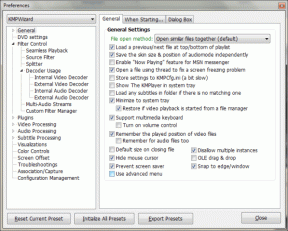Πώς να προσθέσετε πολλούς λογαριασμούς Dropbox στο Android
Miscellanea / / February 11, 2022

Το Dropbox είναι εξαιρετικό για αποθήκευση περιεχομένου στο cloud. Το Dropbox έκανε την ιδέα μιας μονάδας cloud mainstream και έκανε πολλούς ανθρώπους να δημιουργήσουν αντίγραφα ασφαλείας των πολύτιμων φωτογραφιών τους, αλλά όταν πρόκειται για pro χαρακτηριστικά υστερεί ακόμα. Για παράδειγμα, το Dropbox περιλάμβανε ένα Επιλεκτικός συγχρονισμός λειτουργία όπου μπορείτε να επιλέξετε ποιοι φάκελοι θα εμφανίζονται σε έναν υπολογιστή. Αυτό μπορεί να είναι υπέροχο εάν θέλετε να χρησιμοποιήσετε μόνο έναν λογαριασμό για προσωπική και επαγγελματική χρήση. Αλλά το πρόβλημα είναι ότι όποιος έχει πρόσβαση στον υπολογιστή σας μπορεί απλώς να μεταβεί στις ρυθμίσεις του Dropbox και να αλλάξει ή να προσθέσει άλλους φακέλους. Εάν είναι ιδιαίτερα κακοί, μπορούν να διαγράψουν σημαντικά έγγραφα ή να τα διαρρεύσουν.
Αυτός είναι ο λόγος για τον οποίο οι περισσότεροι υπάλληλοι γραφείου έχουν δύο λογαριασμούς Dropbox, έναν μόνο για εργασία και έναν άλλο για προσωπική χρήση. Στη συνέχεια, όμως, τι γίνεται αν θέλετε να αποκτήσετε πρόσβαση στα αρχεία του γραφείου σας στο smartphone/tablet Android σας όταν είστε εν κινήσει; Η επίσημη εφαρμογή σάς επιτρέπει να συνδέεστε μόνο με έναν λογαριασμό τη φορά. Υπάρχει μια απάντηση σε αυτό… τρεις απαντήσεις στην πραγματικότητα.
1. Εξερεύνηση αρχείων ES
Εξερεύνηση αρχείων ES είναι ένα θηρίο μιας εφαρμογής. Ένα απαραίτητο στοιχείο για κάθε ισχυρό χρήστη. Μπορείτε να διαχειριστείτε ολόκληρο το σύστημα αρχείων Android με αυτήν την εφαρμογή και ακόμη και να στείλετε και να λάβετε αρχεία μέσω Wi-Fi.
Υπάρχουν πολλά που μπορεί να κάνει αυτή η εφαρμογή, ένα από αυτά σας επιτρέπει να χρησιμοποιείτε πολλούς λογαριασμούς Dropbox ταυτόχρονα.
Η δυνατότητα είναι καλά κρυμμένη, επομένως ακολουθήστε αυτά τα βήματα για να προσθέσετε πολλούς λογαριασμούς Dropbox στον ES File Explorer.
Βήμα 1: Εκκινήστε την εφαρμογή και πατήστε το περίεργο Δίκτυο+Τηλέφωνο εικονίδιο επάνω αριστερά. Αυτό θα αναδείξει την πλαϊνή γραμμή.

Βήμα 2: Από την πλαϊνή γραμμή, πατήστε Σύννεφο. Θα μεταφερθείτε σε μια νέα οθόνη.

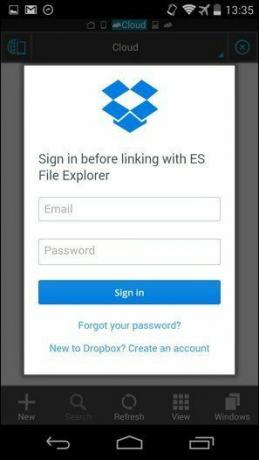
Βήμα 3: Τώρα πατήστε Νέος από το κάτω μενού και επιλέξτε Dropbox. Θα εμφανιστεί ένα αναδυόμενο παράθυρο με τη σελίδα σύνδεσης στο Dropbox. Συνδεθείτε με τα διαπιστευτήριά σας και πατήστε στην επόμενη οθόνη Επιτρέπω.
Ο λογαριασμός σας στο Dropbox έχει προστεθεί στο Σύννεφο ενότητα του ES File Explorer. Από την ίδια σελίδα, πατήστε Νέος και ακολουθήστε το βήμα 3 για να προσθέσετε έναν άλλο λογαριασμό.
2. Διαχειριστής αρχείων B1
Το ES File Explorer μπορεί να αισθάνεται λίγο πολύ περίπλοκο για έναν νέο χρήστη Android. Συμβαίνουν πάρα πολλά εκεί και η πιθανότητα να πατήσετε λάθος κουμπί και να διαγράψετε ένα σημαντικό αρχείο είναι αρκετά υψηλή.
Εναλλακτικά, ελέγξτε έξω Διαχειριστής αρχείων B1. Αυτή είναι μια πραγματικά απλή αλλά ισχυρή εφαρμογή.
Βήμα 1: Ανοίξτε την εφαρμογή και σύρετε από το αριστερό άκρο της οθόνης για να αποκαλύψετε το πλαϊνή μπάρα. Από εδώ θα δείτε μια επιλογή που ονομάζεται Δίκτυα. Πατήστε το + σημάδι εκτός από αυτό.
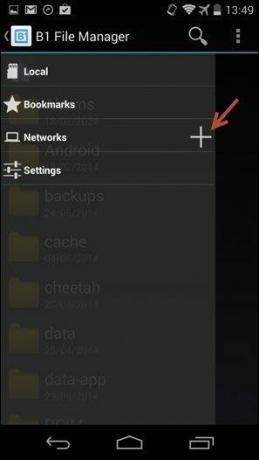
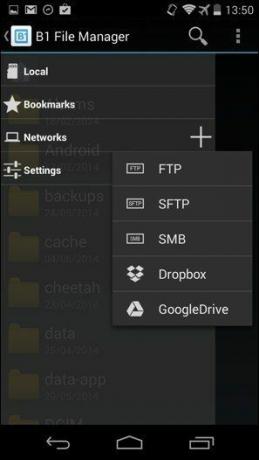
Βήμα 2: Από το αναδυόμενο παράθυρο, επιλέξτε Dropbox και εισαγάγετε τα διαπιστευτήριά σας στην επόμενη οθόνη. Αφού συνδεθείτε, πατήστε Επιτρέπω για να παραχωρήσετε στην εφαρμογή πρόσβαση στους φακέλους σας στο Dropbox.

Και αυτό είναι. Όλα στον λογαριασμό σας στο Dropbox θα εμφανίζονται στη Διαχείριση αρχείων B1.
Ακολουθήστε ξανά τα βήματα 1 και 2 για να προσθέσετε έναν άλλο λογαριασμό Dropbox.
Για πρόσβαση σε οποιονδήποτε από τους λογαριασμούς σας, ανοίξτε την πλαϊνή γραμμή και πατήστε Δίκτυα και μετά επιλέξτε έναν λογαριασμό. Τόσο απλό.
3. CloudGOO
CloudGOO (0,99 $) είναι μια φοβερή εφαρμογή που σας επιτρέπει να συγχωνεύσετε χώρο αποθήκευσης στο cloud από διαφορετικές υπηρεσίες (Google Drive, OneDrive, Dropbox, Box, SugarSync και Amazon) και μετατρέψτε το σε μια τεράστια μονάδα αποθήκευσης mega. Φροντίζει η ίδια η διαχείριση αρχείων, ώστε να μην χρειάζεται να ανησυχείτε για το τι πηγαίνει πού.
Η εφαρμογή σάς επιτρέπει να προσθέσετε πολλούς λογαριασμούς Dropbox. Και υπάρχει υποστήριξη για κάθε σημαντική υπηρεσία αποθήκευσης cloud εκεί έξω.
Βήμα 1: Εγκαταστήστε την εφαρμογή και εγγραφείτε για λογαριασμό CloudGOO.
Βήμα 2: Θα σας ζητηθεί να προσθέσετε ένα "δίσκο". Ο οποίος είναι απλώς ένας πάροχος υπηρεσιών cloud της επιλογής σας. Κάντε κλικ στο Προσθήκη μονάδας δίσκου και επιλέξτε Dropbox από τις επιλογές εδώ.
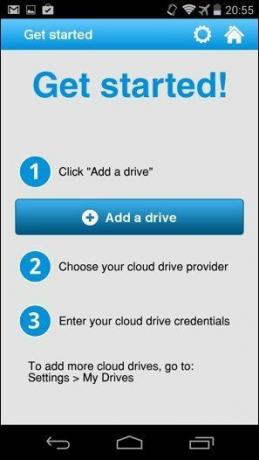
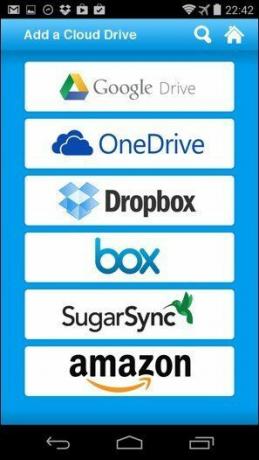
Βήμα 3: Θα μεταφερθείτε σε ένα πρόγραμμα περιήγησης ιστού όπου θα χρειαστεί να συνδεθείτε στον λογαριασμό σας στο Dropbox και να επιτρέψετε στο CloudGOO πρόσβαση στα αρχεία σας. Καθώς συνδέεστε με έναν ιστότοπο, το CloudGOO δεν θα αποθηκεύει τον κωδικό πρόσβασής σας.
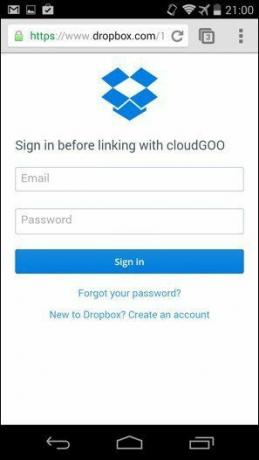
Βήμα 4: Ακολουθήστε ξανά τα βήματα 2 και 3 για να συνδεθείτε σε άλλο λογαριασμό Dropbox.
ES vs B1 vs CloudGOO
- Εάν είστε ισχυρός χρήστης που γνωρίζει τον δρόμο του γύρω από το ES, θαυμάστε, συνεχίστε να το χρησιμοποιείτε για να αποκτήσετε πρόσβαση σε πολλούς λογαριασμούς Dropbox.
- Είστε νέος στο Android και δεν θέλετε κάτι περίπλοκο και αναζητάτε μια δωρεάν λύση για πρόσβαση σε πολλούς λογαριασμούς Dropbox; B1 File Manager είναι.
- Μην σας πειράζει να πληρώσετε ένα δολάριο για μια εφαρμογή που θα σας επιτρέψει να προσθέσετε πολλούς λογαριασμούς για περισσότερες από 5 υπηρεσίες και θα σας επιτρέψει να τα συγχωνεύσετε σε έναν σούπερ δίσκο φροντίζοντας όλα τα πράγματα διαχείρισης αρχείων από αυτόν; Συνεχίστε και κατεβάστε ήδη το CloudGOO.
Τελευταία ενημέρωση στις 03 Φεβρουαρίου 2022
Το παραπάνω άρθρο μπορεί να περιέχει συνδέσμους συνεργατών που βοηθούν στην υποστήριξη της Guiding Tech. Ωστόσο, δεν επηρεάζει τη συντακτική μας ακεραιότητα. Το περιεχόμενο παραμένει αμερόληπτο και αυθεντικό.